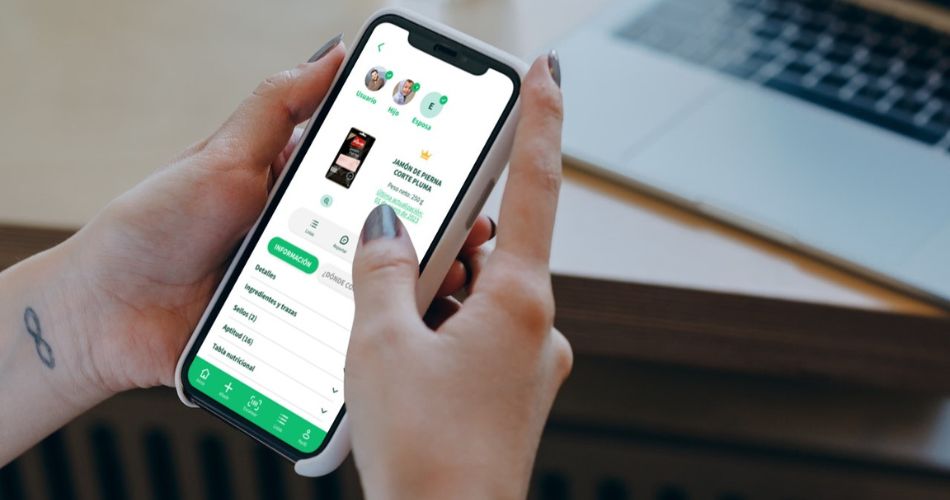
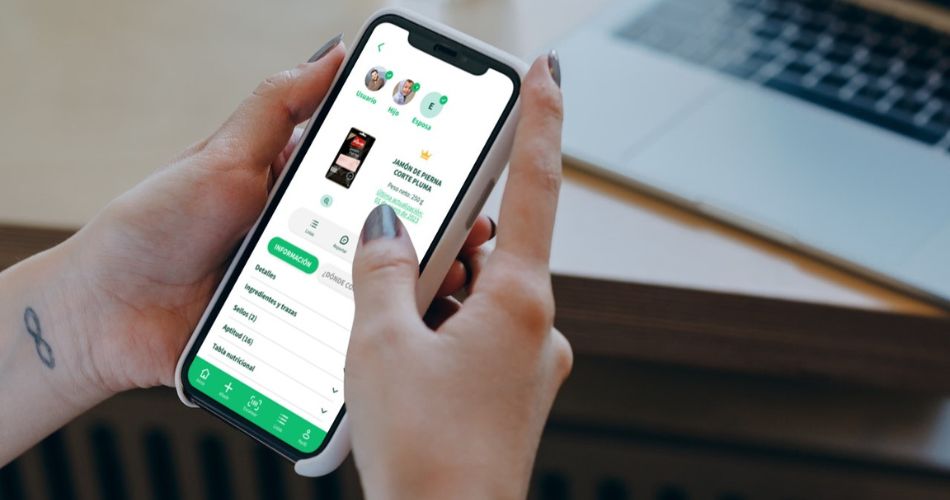
Fecha de publicación: 21 de abril de 2023
Novedades de la app actualizada de OK to Shop
Última edición: 01/07/25
Si ya descargaste en tu celular la versión 2.0.0 de nuestra aplicación, te habrás dado cuenta que hemos renovado toda nuestra interfaz para que sea más amigable y fácil de usar.
Esta versión tiene muchas secciones y funciones nuevas pensadas en entregar toda la información de los productos alimenticios de forma sencilla, comprensible y visualmente atractiva.
A continuación, te explicaremos cada una de ellas para que le saques el máximo provecho.
Conoce mejor nuestro Inicio (home)
Al abrir nuestra app, te encontrarás con un ameno saludo a tu perfil principal. Bajo este, hay una lupa que dice "Buscar productos"

Allí puedes escribir una palabra clave, por ejemplo, el nombre y/o la marca de determinado producto que te interese encontrar; y te quedará un historial para recordarte qué buscaste antes.
También puedes descubrir productos por categorías, ¿cuáles son?
- Alimentación infantil
- Bebidas alcohólicas y complementos
- Bebidas, aguas y jugos
- Carnes
- Congelados
- Desayuno y dulces
- Despensa
- Frutas y verduras
- Lácteos y bebidas vegetales
- Panadería y pastelería
- Platos preparados y pastas
- Quesos y fiambrería
- Suplementos y vitaminas
Son 13 categorías generales, las cuales, a su vez, tienen subcategorías. Son más de 200 en total, así que puedes navegar a través de ellas como si estuvieras visitando un supermercado presencialmente. Verás los productos en listados y, abajo el nombre de cada uno, se te indicará para cuál perfil o perfiles es apto o no.
Una de nuestras nuevas secciones es "Novedades". Al ingresar en ella, verás una lista de nuevos productos aptos de acuerdo a los perfiles que ya hayas configurado (más adelante te explicaremos en qué consiste cada perfil) y otra lista en rojo con productos que ya no son aptos a causa de algún cambio en los ingredientes, lugar de producción, etc.
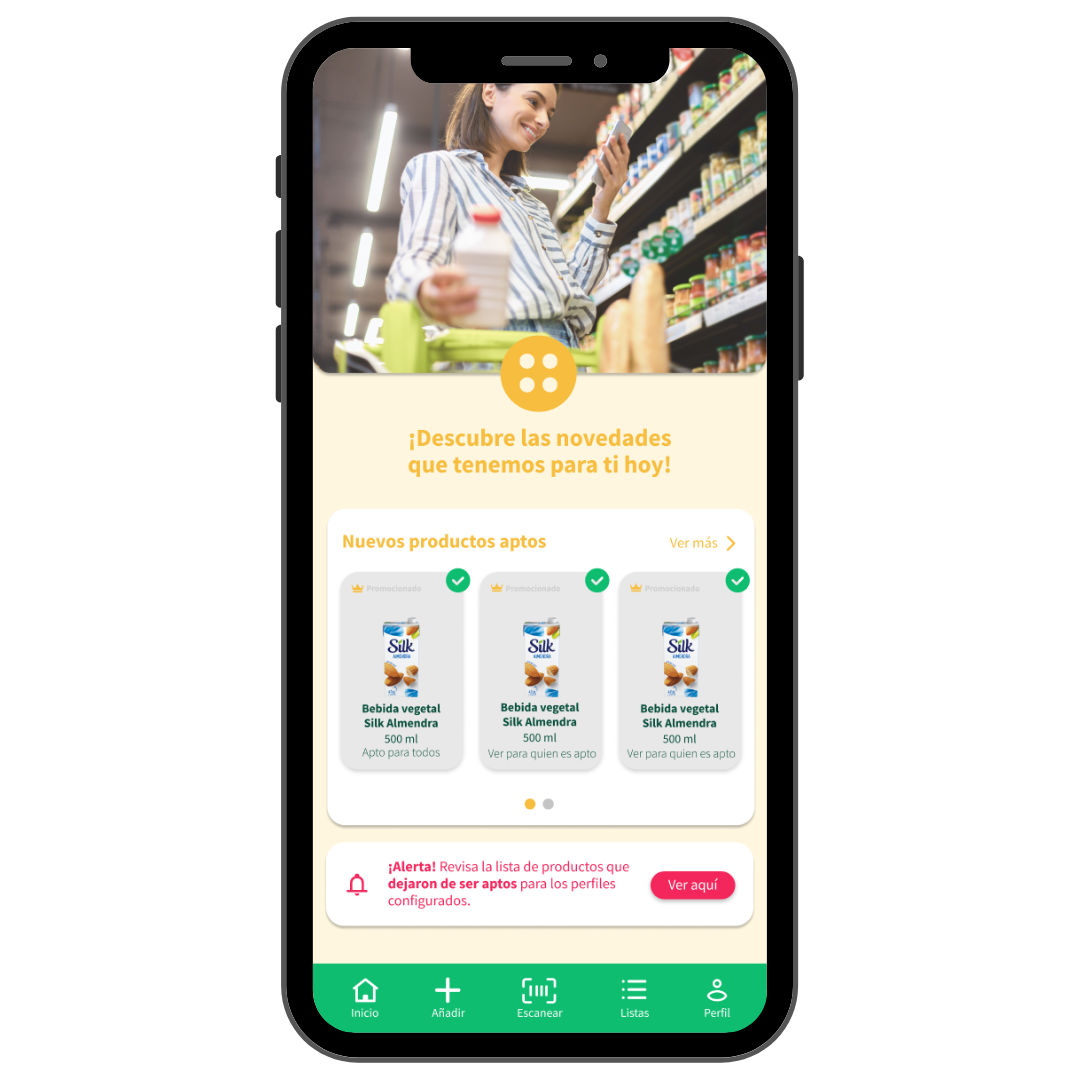
Aún en el Home, en la zona superior derecha de la app, verás una campanita. Allí te llegarán las notificaciones avisando sobre todo lo nuevo para que siempre tengas la información actualizada.
¿Sabías que tenemos un blog? ¡Ahora puedes disfrutar de este contenido pensado para ti! Haz clic en el botón verde que aparece abajo de "Novedades" y te enviará directamente a okto.shop/blog para que aprendas sobre diferentes temas de tu interés.
Si deslizas a la izquierda sobre ese botón, este se volverá amarillo y dirá "Suscríbete a nuestro newsletter". Si quieres que te enviemos información útil sobre tu condición alimentaria vía mail, ingresa allí y completa tus datos.
Aprende a añadir nuevos productos.
Aunque tenemos fotógrafos en distintos supermercados subiendo a nuestra base de datos los productos nuevos que salen al mercado, tú también puedes ayudarnos a incluirlos para que la próxima vez que lo consultes sepas si es apto o no para ti.
Si encuentras un producto en alguna tienda o supermercado que no está en nuestra app, haz lo siguiente:
1. Al abrir la app, ve a la sección "Añadir" que aparece en el menú inferior.
2. Haz clic en el botón "Escanear" para reconocer el código de barras y verificar que el producto no exista en nuestra base de datos. La app te pedirá permiso para usar tu cámara, el cual debes aceptar. Una vez escaneado, la app creará el producto nuevo.
3. Te aparecerá un apartado donde puedes escribir un comentario sobre el producto. Este paso es opcional.
4. La app te pedirá que le saques fotos nítidas a todos los lados del paquete: ingredientes, trazas, sellos, certificados, tabla nutricional, código de barras, etc. Debes sacarlas usando la misma app para que se carguen inmediatamente.
5. Con las fotos ya cargadas, selecciona "Enviar" y listo.
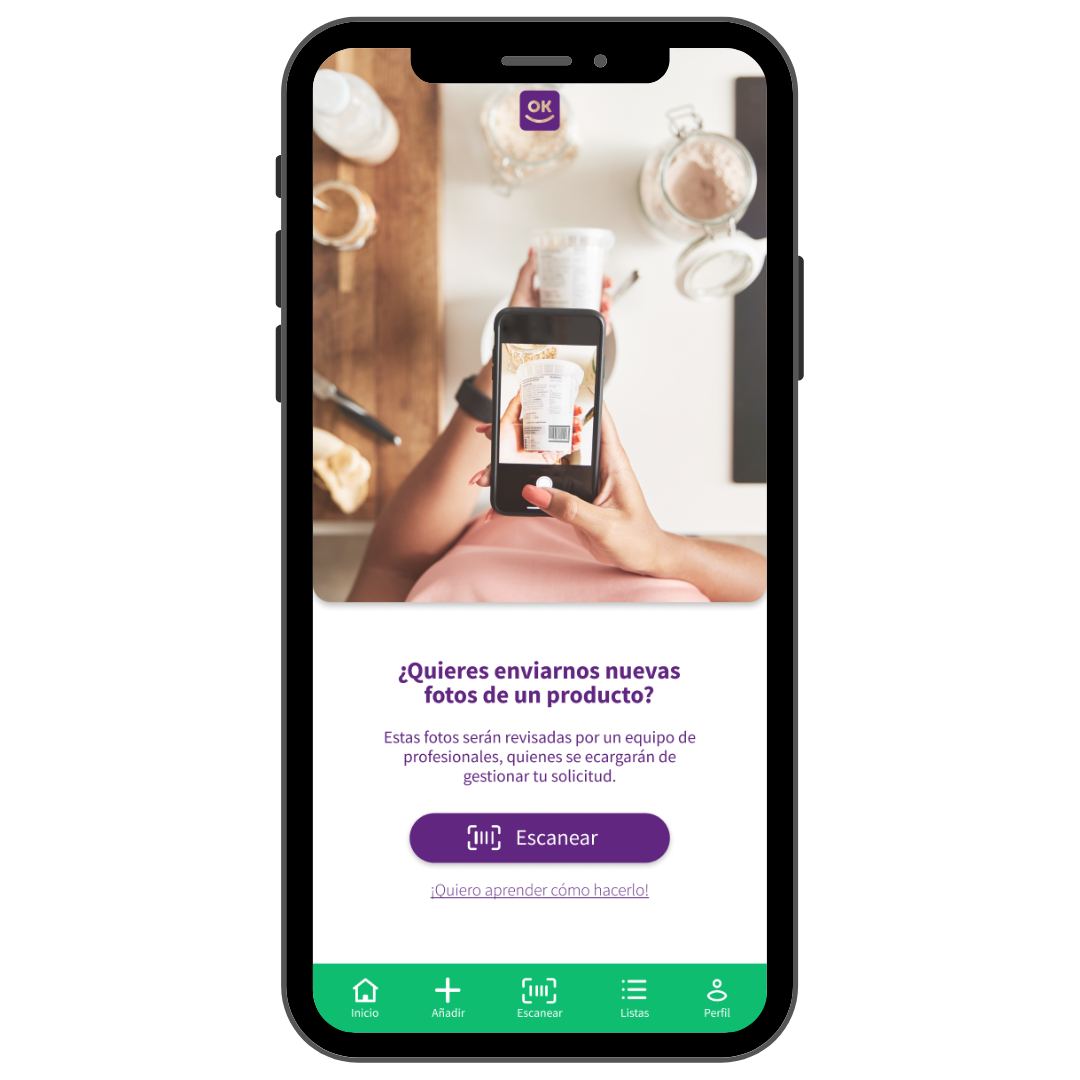
Si todavía tienes dudas, en esta misma sección encontrarás un paso a paso para enviarnos las fotografías. Lo encontrarás bajo el botón de "Escanear" con la frase "¡Quiero aprender cómo hacerlo!".
¿Sabes cómo escanear un producto?
Otra manera de conocer la información de cierto producto alimenticio que tienes a mano es escaneando directamente su código de barras. El proceso es muy sencillo:
1. Abre nuestra app y selecciona "Escanear" en nuestro menú inferior.
2. La app te pedirá permiso para usar tu cámara, el cual debes aceptar.
3. Coloca el código de barras dentro del cuadro que te señalará la cámara.
4. Si la cámara no logra captar bien la imagen, en la zona superior derecha haz clic en "Insertar código manualmente" para que lo puedas escribir.
5. Con esa información la app buscará el producto y te mostrará su ficha. En caso de que no esté, te lo informará y te pedirá añadir las fotos para ingresarlo a nuestra base de datos (si es que lo deseas).
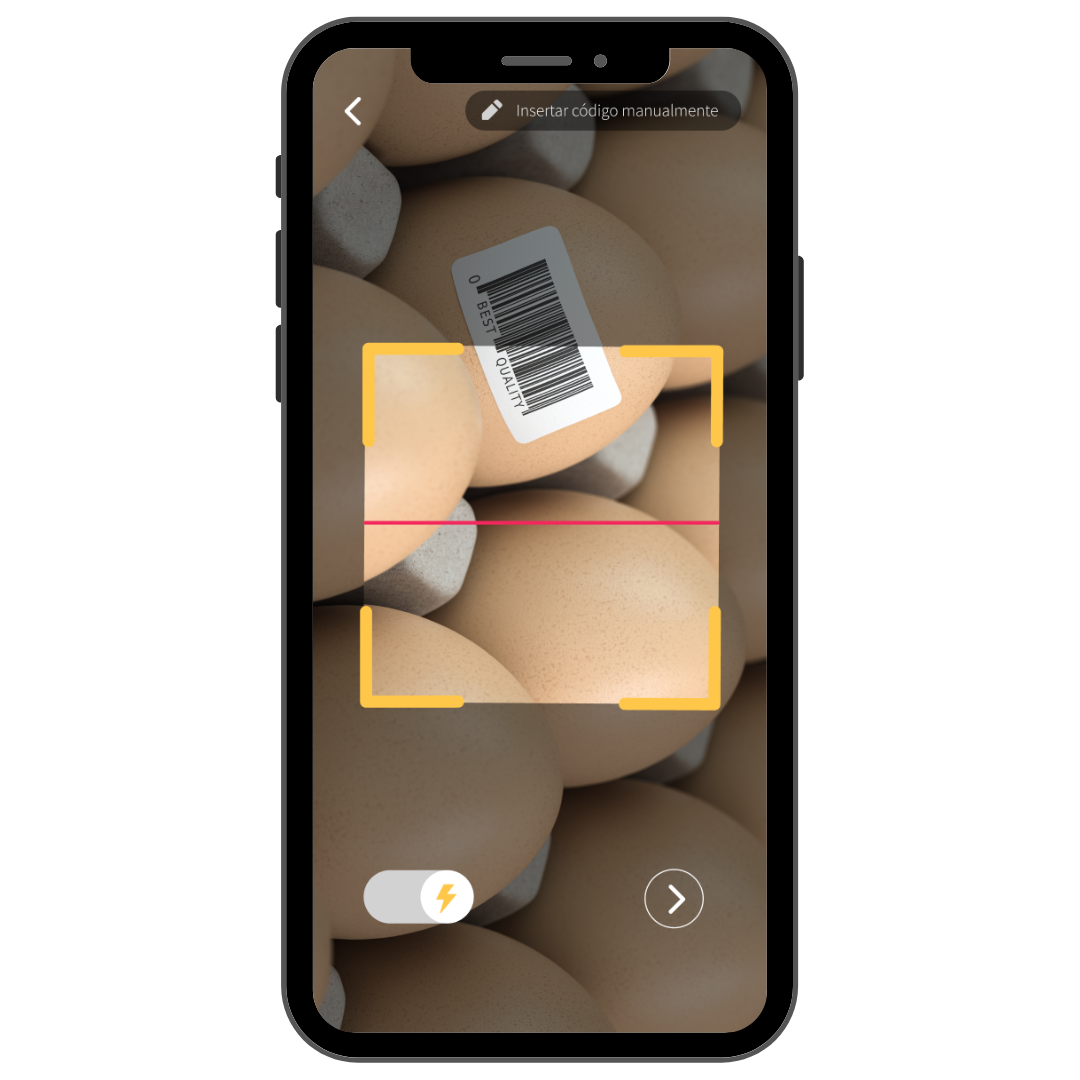
¿Qué incluye la sección Listas?
En esta sección del menú inferior es posible crear diferentes listas y nombrar cada una de ellas como tú quieras. Por ejemplo, crear una para tus productos favoritos, otra con el nombre de un amigo o familiar para que no se te olvide lo que puede comer, otra con el nombre de la tienda o supermercado donde venden esos productos, etc.
Para agregar productos a tus listas, debes hacerlo desde la misma ficha del producto que quieres guardar. Abajo de la foto del producto aparece el botón "Listas". Haz clic ahí y elige a cuál lista lo quieres sumar o puedes crear desde allí una nueva lista con ese producto.
Al final de esta sección aparece una lista en rojo. Esta corresponde a una lista automática que incluye productos que ya no son aptos para tus perfiles creados, sea por cambio de ingredientes, fabricación, línea de producción, etc.
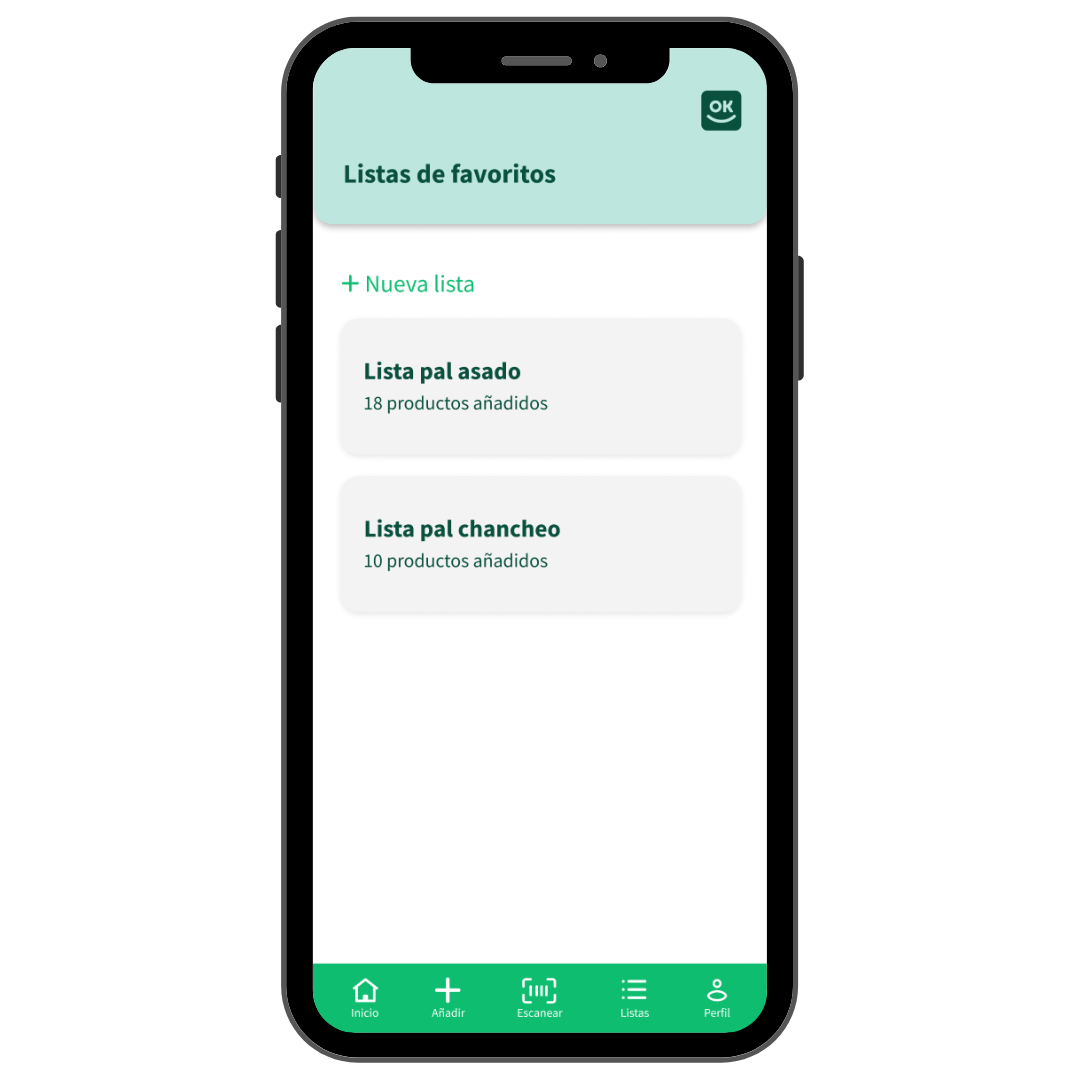
Cómo elegir el perfil adecuado para cada caso.
En nuestra nueva app tenemos 10 perfiles para diferentes condiciones alimentarias, muchos de ellos son personalizables. Puedes crearlos, editarlos y borrarlos desde la sección "Perfil" en el menú que se encuentra en la zona inferior de nuestra app.
PRIMER PASO: identifica el perfil, escribiendo un nombre o sobrenombre. Si lo deseas, agrega una foto para ese perfil.
SEGUNDO PASO: selecciona una o más de las siguientes condiciones alimentarias que te aparecerán representadas por símbolos.
Apto APLV: para personas alérgicas a la proteína de la leche de vaca. De acuerdo a las nuevas directrices de la Guía Clínica APLV MINSAL 2021, este perfil tiene dos actualizaciones importantes: ahora puedes elegir si restringir o no los derivados de soya y también aparecerán como aptos todos los aditivos que MINSAL aprueba (ácido láctico, lactato de sodio, ésteres lácticos, etc.).
Sin Lactosa: para intolerantes a la lactosa, azúcar presente en la leche de los mamíferos.
Sin Soya: para personas que no consumen soya ni sus derivados, sea por opción personal o por necesidad médica. Incluye restricción de trazas para alérgicos.
Sin Huevo: para personas alérgicas al huevo. Incluye yema y clara del huevo de cualquier animal (gallina, codorniz, etc.) utilizada en cualquier formato. Incluye restricción de trazas.
Vegano/Vegetariano: recomendado para personas que llevan una dieta libre de alimentos de origen animal. Sin embargo, como algunos comen ciertas carnes y/o derivados, ahora puedes personalizar lo que quieres admitir o restringir: sin huevo, sin peces, sin miel, sin mariscos y crustáceos y/o sin leche. Este perfil no restringe las trazas.
Sin Sellos: perfil creado para aquellos que quieran consumir productos sin los sellos de advertencia estipulados por la Ley chilena 20.606. Puedes personalizar lo que quieres admitir o restringir: alto en azúcares, alto en calorías, alto en grasas saturadas y/o alto en sodio.para personas alérgicas al huevo. Incluye yema y clara del huevo de cualquier animal (gallina, codorniz, etc.) utilizada en cualquier formato
Sin Mariscos y Crustáceos: este perfil restringe todos los mariscos y crustáceos, incluyendo trazas.
Sin Gluten: para quienes no consumen gluten, como celíacos y sensibles al gluten no celíacos. Este perfil no es útil para alérgicos al trigo. Se puede personalizar para restringir o no las trazas. Si tienes problemas de salud con la mínima presencia de gluten, te sugerimos restringir las trazas. En este perfil aparecen como aptos solo los alimentos certificados.
Sin Pescados: para personas que no consumen ningún tipo de pez ni sus derivados, como huevos de pescado.
Sin Frutos Secos: para alérgicos a uno o más frutos secos. Podrás personalizar lo que quieres admitir o restringir: sin nueces de árbol, sin pistachos, sin almendras, sin castañas de cajú, sin avellanas, sin castañas y/o sin maní. Se incluye el maní en este perfil ya que es considerado tanto leguminosa como fruto seco, debido a su composición.
Sin Semillas: perfil que agrupa aquellos ingredientes con mayor prevalencia de reacciones alérgicas dentro de las semillas. Podrás personalizar lo que quieres admitir o restringir: maravilla o girasol, sésamo, mostaza, linaza, amapola y/o zapallo.
Sin Sulfitos: perfil creado para los alérgicos a los sulfitos. Estos son aditivos que permiten alargar la vida útil de los alimentos, evitando cambios en su aspecto y sabor, así como su descomposición. En el etiquetado suelen aparecer con un número precedido por una E.
Apto Kosher: recomendada para quienes siguen una dieta Kosher, la cual forma parte de la religión judía. Este perfil solo muestra como aptos a los alimentos certificados.
Si no te identificas con ninguno de estos grupos, puedes seleccionar "No pertenezco a ninguno de estos grupos" abajo del conjunto de condiciones alimentarias y seguir con el paso siguiente.
TERCER Y ÚLTIMO PASO: el último paso es seleccionar ingredientes específicos que deseas excluir de tus búsquedas, sea porque les tienes alergia o por cualquier otra razón. Puedes escribirlo directamente en ese apartado o buscarlo por orden alfabético. Te aparecerá la opción de no permitir trazas. Sea que elijas o no esa opción, coloca "Continuar", haz clic en "Finalizar" y listo.
Importante a considerar:
- La aplicación identifica el primer perfil creado como el principal. En la sección "Configuración de perfiles" puedes crear otros perfiles secundarios y editarlos. Para borrar un perfil, debes presionarlo y moverlo hacia la derecha para que te aparezca la opción en rojo "Eliminar".
- Dentro de las preferencias, automáticamente la app identifica el país como Chile y el idioma español.
- La opción "Mostrar solo productos aptos para el perfil principal" viene desactivada, por lo tanto, la app te mostrará todos los productos de nuestra base de datos. Puedes activarla cuando quieras, teniendo en cuenta que en ese caso la visualización de productos se basará únicamente en tu perfil principal.
- ¡Ahora también es modificable el tamaño de la letra! Personalízala entre pequeño, mediano o grande en "Tamaño de texto". Ten presente que, al cambiar la proporción de la letra, algunas cajas de texto de la aplicación pueden variar.
- Conoce un poco más de nosotros en la sección "Acerca de OK to Shop". Allí aprenderás sobre nuestras razones para crear esta app, nuestro equipo, los criterios de nutrición, nuestras políticas de privacidad y términos de uso.
¿Qué encontrarás en las fichas de los productos?
Al abrir la ficha de un producto, en la zona superior de la pantalla aparecerá si es apto (en color verde), dudoso (en color amarillo) o no apto (en color rojo) para los perfiles que has creado.
También estará la foto del producto —a la cual puedes hacerle zoom tocando la imagen—, el nombre, su formato de presentación, fecha de la última actualización y su categoría.
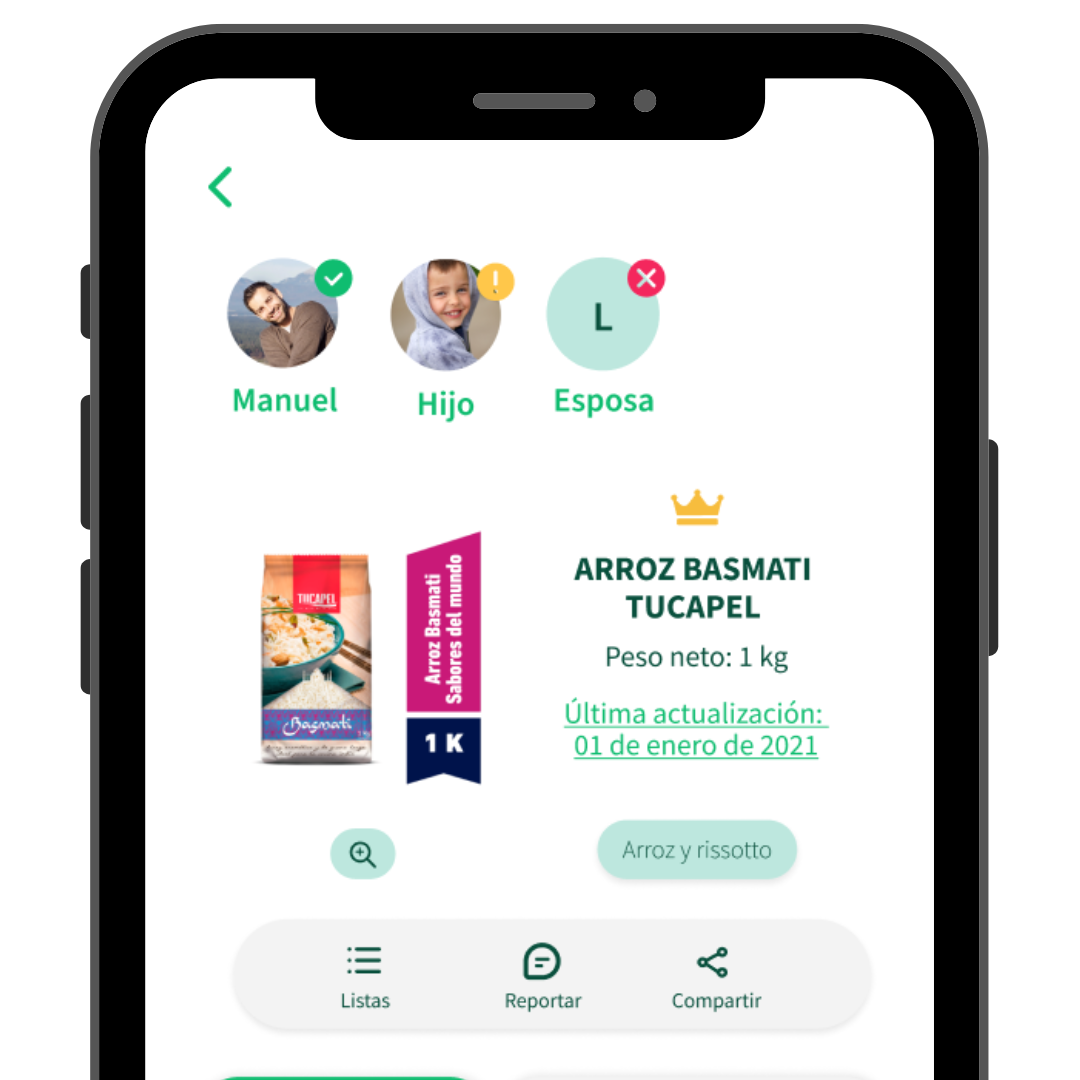
Luego te encontrarás con el botón "Listas", donde puedes guardar el producto de esa ficha en la lista que desees, como ya se explicó con anterioridad.
El botón "Reportar" debes usarlo solo cuando el producto en físico resulta ser diferente a lo que dice en la aplicación. Por ejemplo, cuando los ingredientes cambiaron, si ahora el empaque dice que trae trazas, etc. Esas diferencias son las que debes escribir en el comentario que vas a enviarnos, junto a las fotos actuales del producto. De esta manera actualizaremos la información lo antes posible.
Con el botón "Compartir" te será más fácil enviar la ficha del producto a algún amigo o familiar a través de alguna red social (Instagram, Facebook, WhatsApp, etc.) y correo electrónico.
En "Información" hallarás:
1. Los ingredientes y presencia de trazas, en el mismo orden que en el etiquetado original.
2. Aptitud, según esos ingredientes o trazas. Esto determina si es apto, dudoso o no apto para tus perfiles.
3. Tabla nutricional.
Al final de la ficha, nuestra app te recomendará productos alternativos al que estás viendo, para que conozcas más opciones antes de comprar. La aptitud de cada uno irá de acuerdo a los perfiles creados.
Recalcamos que cada uno de nuestros usuarios debe revisar personalmente el empaque del producto antes de comprarlo y consumirlo. La información de este puede diferir respecto a lo que mostramos en nuestra app o sitio web, tanto a nivel de ingredientes, trazas, sellos, modo de uso, conservación, etc. No debes basarte únicamente en lo que aparece en nuestra app, porque el contenido de un producto puede cambiar sin previo aviso. Lee siempre las etiquetas. Si notas algún cambio, repórtalo de inmediato para hacer los ajustes correspondientes en la información.
Esperamos que estas nuevas funciones sean una excelente ayuda para sentirte más seguro al momento de comprar. Estar informado es esencial para conocer lo que comes.
¡Muchas gracias por formar parte de la comunidad de OK to Shop!